Вариант 1: Удаленная игра
Если та или иная игра уже была удалена с Айфона и вы хотите избавиться от нее в списке совершенных покупок в Апп Стор, действовать необходимо по следующему алгоритму:
- Запустите App Store и, находясь на одной из трех первых вкладок на его нижней панели, коснитесь изображения своего профиля, расположенного в правом верхнем углу.
- В появившемся меню перейдите к разделу «Покупки».
- Перед вами появится перечень всех приложений и игр, когда-либо устанавливаемых на iPhone через используемый в настоящий момент Apple ID.
Примечание: Если на вашем мобильном устройстве установлена версия iOS 12 и ниже и/или настроен семейный доступ, для перехода к списку с программами необходимо из раздела «Покупки», показанного на предыдущем шаге, перейти в «Мои покупки».
- Пролистывая список установок, отыщите то игровое приложение, которое требуется окончательно удалить, коснитесь его пальцем и удерживайте, пока не появится всплывающее меню.
- Тапните по надписи «Скрыть»,
после чего элемент пропадет из списка установок.
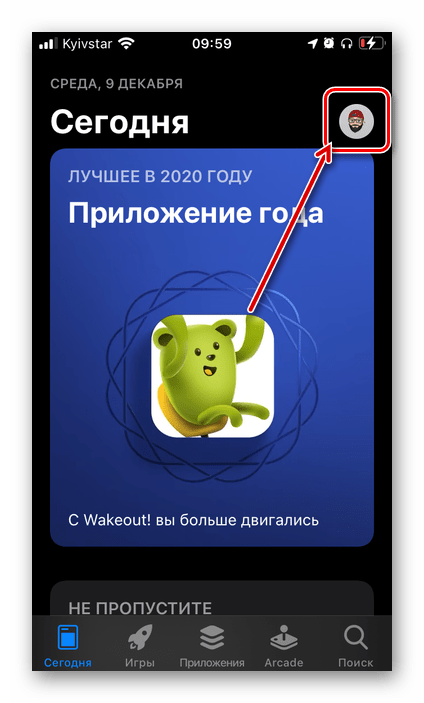
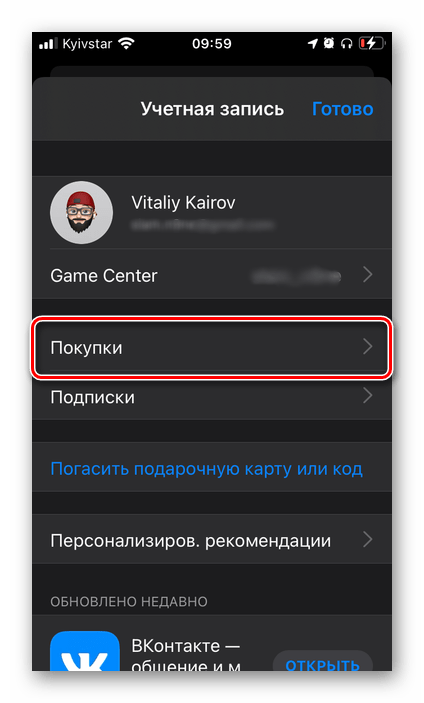
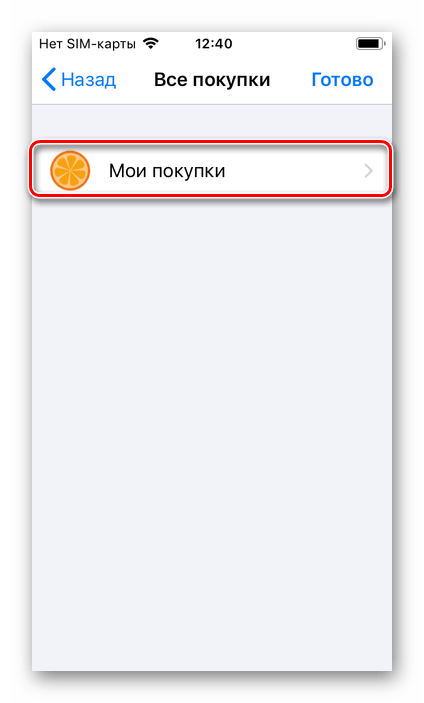
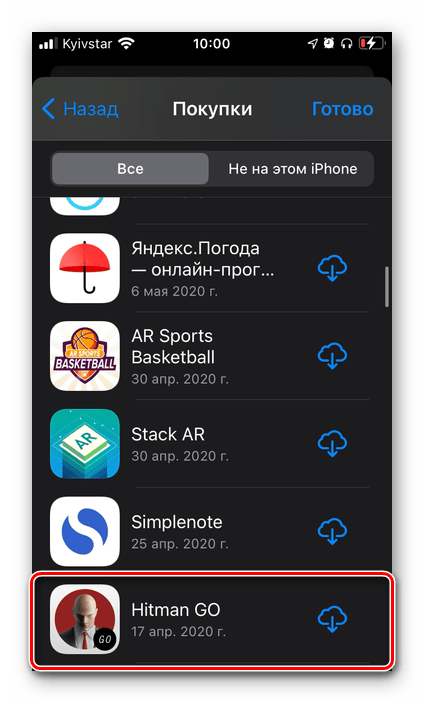
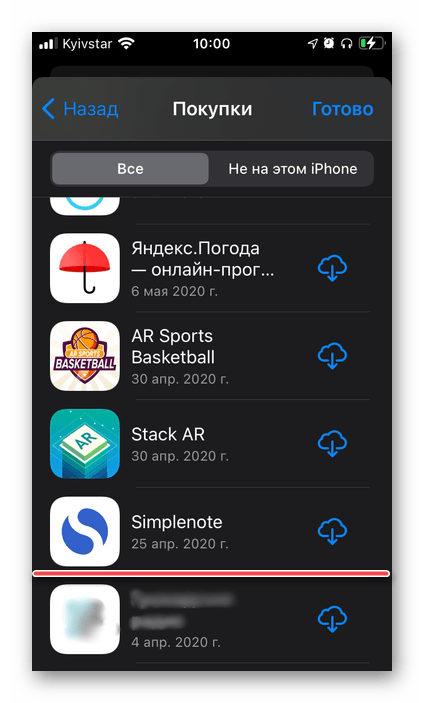
Убедиться в этом можно еще и на странице приложения в Апп Стор – вместо характерного «облачка» там будет стандартная кнопка «Загрузить». При этом стоит учитывать, что таким образом можно избавиться и от платных, ранее купленных игр, что и произошло в нашем примере.
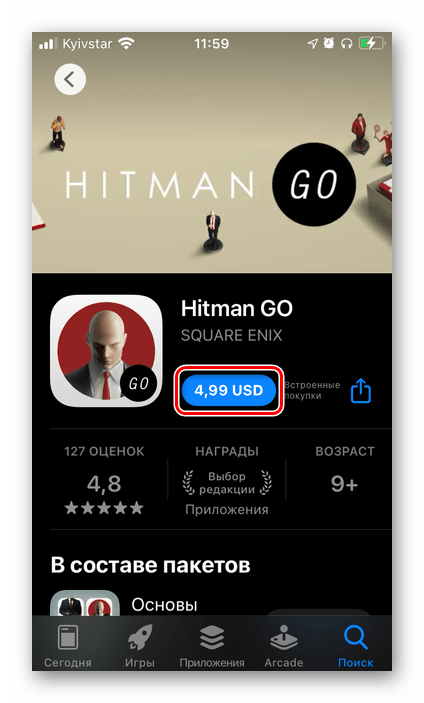
Читайте также: Как установить приложение на Айфон
Обратите внимание! Если на вашем устройстве настроен «Семейный доступ», в перечне когда-либо выполненных установок («Покупки» в App Store) вы сможете увидеть в том числе игры и приложения, которые были загружены членами вашей семьи, в том числе детей, на их iPhone или iPad. Скрыть и таким образом полностью удалить их нельзя, даже если вы являетесь организатором общего доступа, — такая возможность доступна только владельцу Apple ID, из-под которого софт инсталлировался.
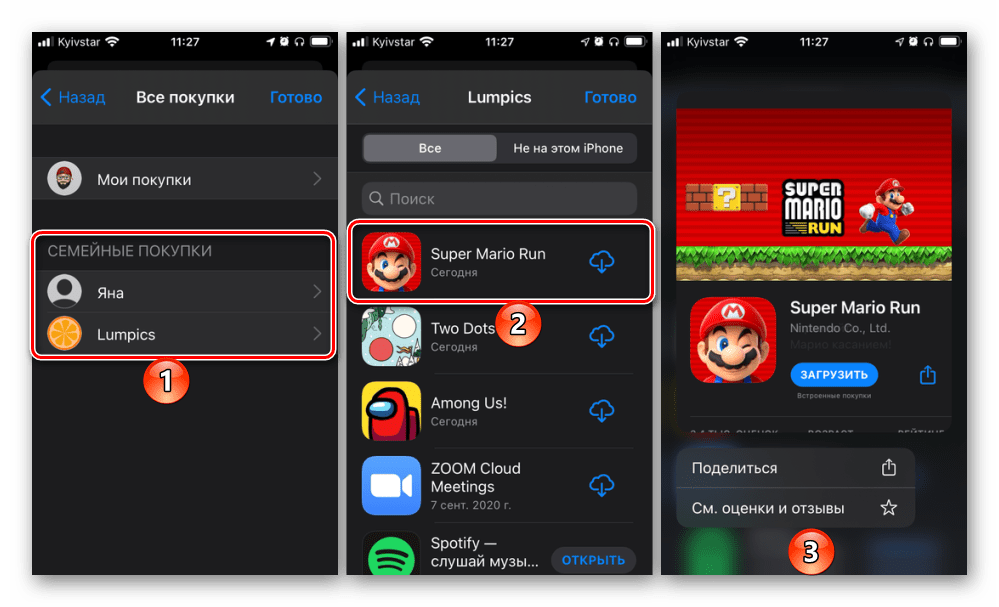
Читайте также: Как настроить семейный доступ на iPhone
Выше нами было рассмотрено то, как полностью удалить ранее удаленную игру на конкретном Айфоне, но аналогичная возможность доступна и для других устройств – как Айфон, так и Айпад, на которых используется (или ранее использовалась) та же учетная запись Эппл АйДи. Для этого в перечне совершенных покупок Апп Стор необходимо перейти на вкладку «Не на этом iPhone» и выполнить действия из шагов №4-5 инструкции.
Вариант 2: Данные игр в iCloud
Если под задачей удаления удаленного игрового приложения вы подразумеваете не его скрытие из списка установок в App Store, а очистку данных (статистика, достижения и т. д.), действовать необходимо иначе. Все эти сведения хранятся в iCloud в виде резервной копии, там же от них можно избавиться.
- Откройте «Настройки» iOS и коснитесь первой строки, где указано ваше имя и изображение профиля.
- Тапните по пункту «iCloud».
- Перейдите к разделу «Управление хранилищем».
- В списке приложений, чьи данные хранятся в облаке, найдите ту игру, от которой хотите окончательно избавиться, и коснитесь ее названия.
- Нажмите «Удалить данные» или «Удалить документы и данные» (зависит от особенностей софта),
после чего подтвердите свои намерения во всплывающем окне.
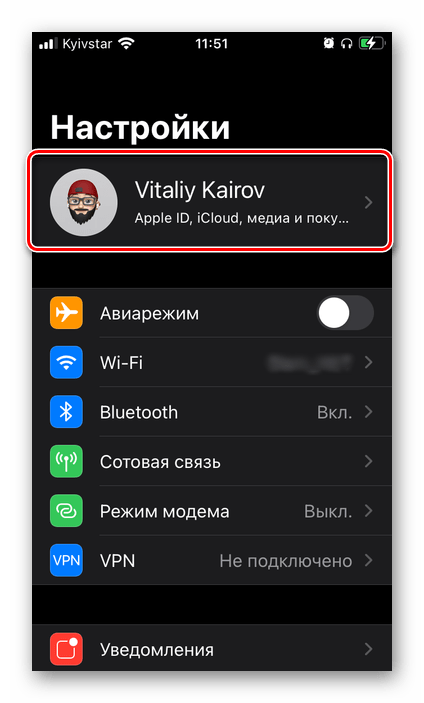
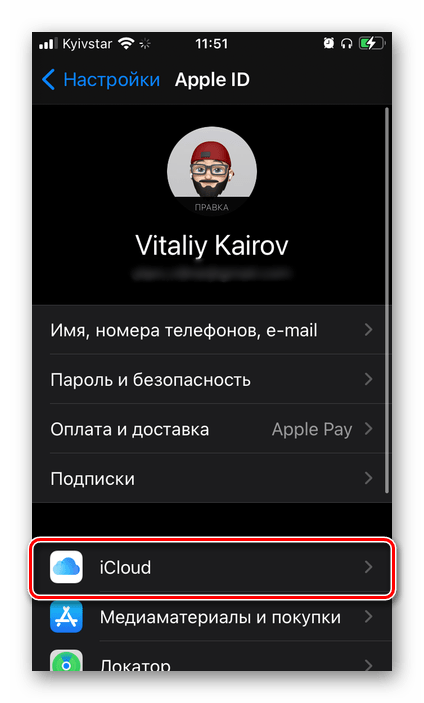
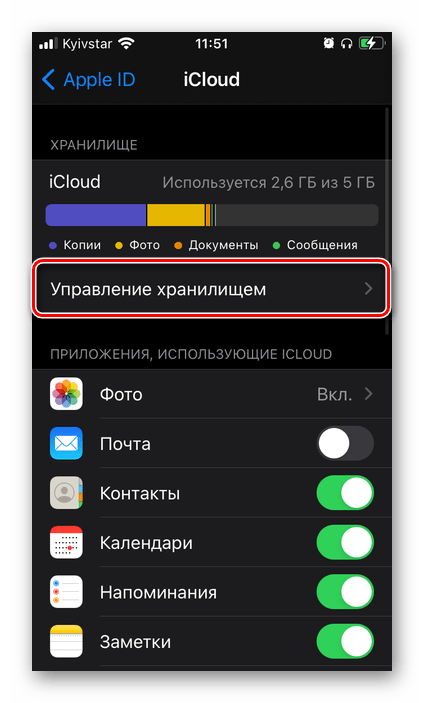
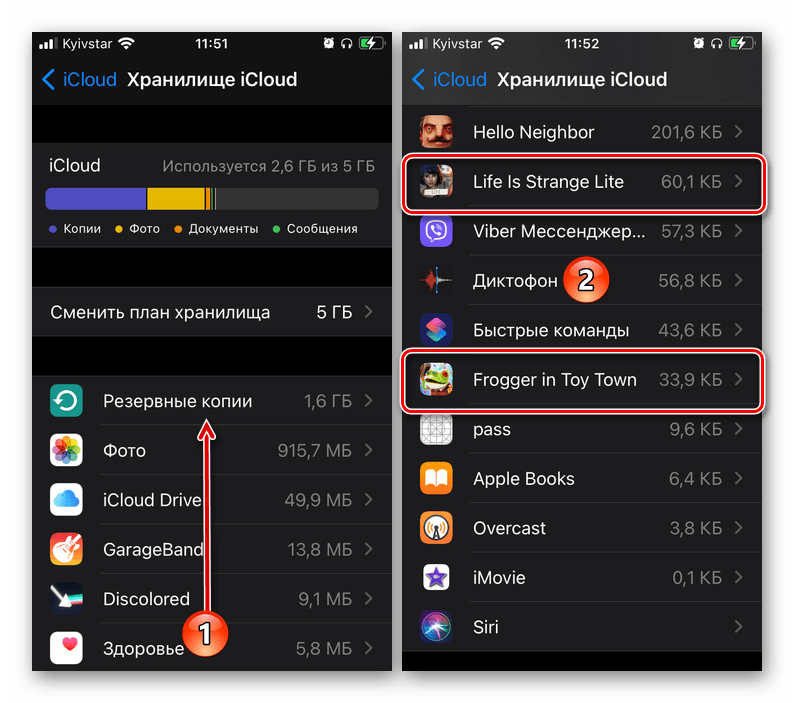
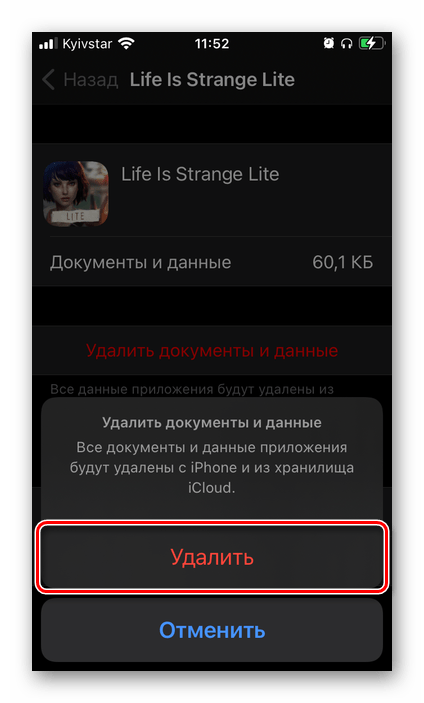
Теперь все данные игрового приложения будут окончательно удалены. Отметим, что такой подход применим не только для случаев, когда по каким-то причинам требуется полностью стереть тот или иной софт, но и, например, когда хочется начать прохождение заново, сбросив все достижения, ранее сохраненные в Apple ID.
Дополнительно рекомендуем выполнить действия из инструкции в первой части статьи, по крайней мере, если задача заключается именно в полном удалении удаленной игры.
Читайте также: Как восстановить удаленные приложения на Айфоне
 Наш Telegram каналТолько полезная информация
Наш Telegram каналТолько полезная информация
 Просмотр сохраненных паролей на iPhone
Просмотр сохраненных паролей на iPhone
 Подключение iPad к компьютеру
Подключение iPad к компьютеру
 Что делать, если iPad перестал заряжаться
Что делать, если iPad перестал заряжаться
 Что делать, если компьютер не видит iPhone
Что делать, если компьютер не видит iPhone
 Как вывести кнопку «Home» на экран iPhone
Как вывести кнопку «Home» на экран iPhone
 Копируем контакты с iPhone на компьютер
Копируем контакты с iPhone на компьютер
 Как удалить профиль ВКонтакте на iPhone
Как удалить профиль ВКонтакте на iPhone
 Как войти в iCloud на iPhone
Как войти в iCloud на iPhone
 Как поменять учетную запись Apple ID на iPhone
Как поменять учетную запись Apple ID на iPhone
 Как закрыть приложения на iPhone
Как закрыть приложения на iPhone
 Скачивание аудикниги на iPhone
Скачивание аудикниги на iPhone
 Приложения для хранения скидочных карт на iPhone
Приложения для хранения скидочных карт на iPhone
 Как перенести рингтоны с одного iPhone на другой
Как перенести рингтоны с одного iPhone на другой
 Как отключить iMessage на iPhone
Как отключить iMessage на iPhone
 Как отключить автоповорот экрана на iPhone
Как отключить автоповорот экрана на iPhone
 Как выключить iPhone, если не работает сенсор
Как выключить iPhone, если не работает сенсор
 Что делать, если в iPhone попала вода
Что делать, если в iPhone попала вода
 Как обновить настройки оператора на iPhone
Как обновить настройки оператора на iPhone
 Как перенести музыку с компьютера на iPhone
Как перенести музыку с компьютера на iPhone
 Приложения для скачивания музыки на iPhone
Приложения для скачивания музыки на iPhone lumpics.ru
lumpics.ru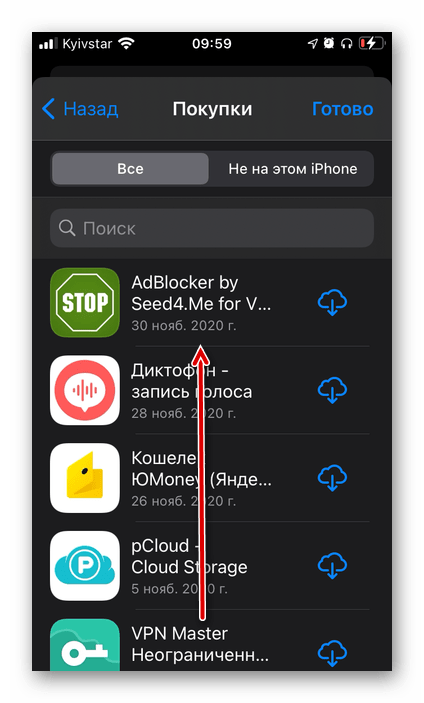
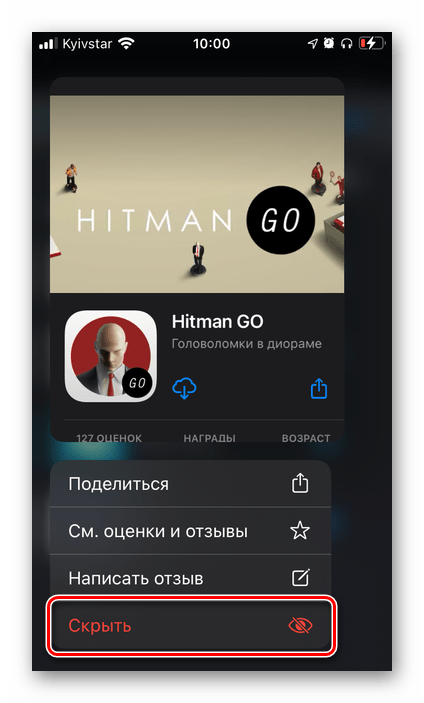
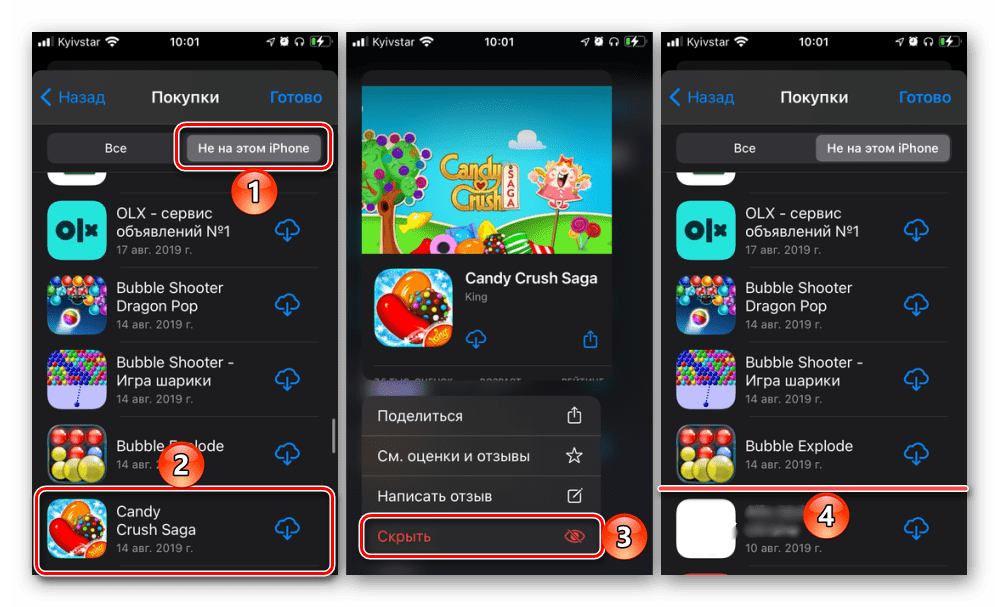
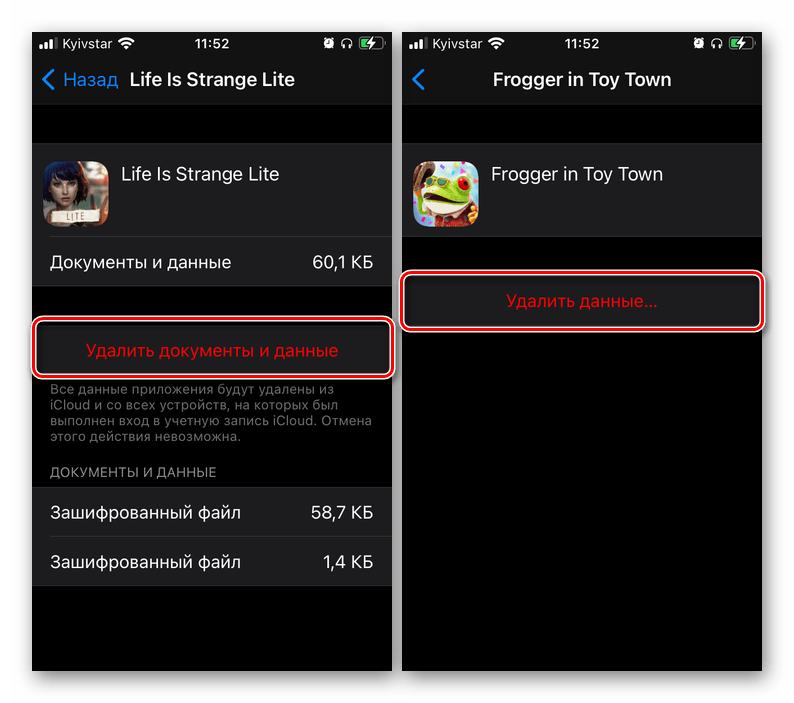
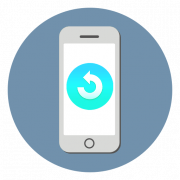

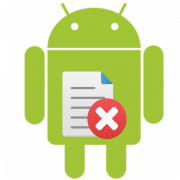




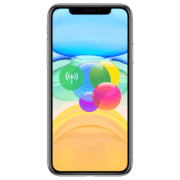

Как удалить скрытые игры
Спасибо 1 способ помог!
Удалил игру далее скрыл, все равно Прогресс сохранился.